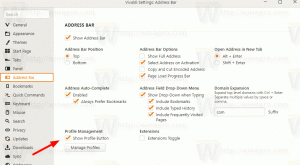Як розбити жорсткий диск на розділи для встановлення Linux Mint
Починаючи з сьогоднішнього дня, я хотів би розповісти про Linux тут, у Winaero! Не потрібно панікувати. Це не замінить наші звичайні статті про Windows, і ми не будемо переміщати фокус з Windows на посібники та підручники для Linux. Однак це буде приємним доповненням для всіх, хто хоче вперше спробувати Linux, якщо він не задоволений Windows. У нашому блозі ми покажемо, як підготувати свій ПК до встановлення Linux у конфігурації подвійного завантаження. Сьогоднішня стаття розповідає про те, як розділити диск і за бажанням зробити його одним розділом. Якщо ви плануєте в майбутньому перейти на Linux, або якщо вас просто цікавить ця операційна система, вам це сподобається.
Реклама
Хоча я віддаю перевагу Arch Linux для щоденного використання, і це моя основна операційна система, тут ми розглянемо Linux Mint, оскільки він простий у використанні та ідеально підходить для тих, хто знайомий з Microsoft Windows. Linux Mint є одним з найпопулярніших дистрибутивів на момент написання цієї статті. Він поєднує переваги популярної Ubuntu Linux з класичною зручністю використання Windows на робочому столі.
Сьогодні все більше і більше користувачів зацікавлені в тому, щоб спробувати якусь альтернативну ОС, крім Windows. Останні версії Windows стали незадовільними навіть для людей, які багато років перебували в таборі Windows.
Сьогодні Linux досягла величезних успіхів у зручності та естетиці кінцевих користувачів. Раніше це було трохи дивовижно, і установка була не такою простою. Вам було надано занадто багато варіантів, і ви все одно повинні були вдатися до командного рядка для певної операції. Сучасні дистрибутиви Linux мають простий графічний інсталятор, який робить установку легкою. Це так само просто, як і установка Windows.
Як розбити жорсткий диск на розділи для Linux Mint
Це міф, що Linux вимагає багато розділів на жорсткому диску. Насправді немає причин мати багато розділів. Під час встановлення ви можете пропустити більшість із них і мати лише один розділ, де буде встановлено ваш дистрибутив Linux.
Особисто я вважаю за краще мати таке розташування розділів:
/завантаження - 300 МБ
/ - кореневий розділ 20 Гб
/home - найбільший розділ.
/swap - 2 x розмір оперативної пам'яті
Завантажувальний розділ містить файли завантажувача. Кореневий розділ містить файли операційної системи, журнали та файли конфігурації. Розділ підкачки використовується, коли вашій системі потрібно перемістити сторінки пам'яті між RAM і диском. А домашній розділ містить усі дані користувача, тому він має найбільший розмір.
Але немає фактичної причини мати окремий розділ /boot, якщо у вас немає якоїсь екзотичної або зашифрованої файлової системи для кореневого (/) розділу, який не може бути прочитаний ядром Linux безпосередньо.
Причина, чому я створив окремий /home розділ, полягає в безпеці даних. Таким чином, ви можете розмонтувати розділ /home і виконувати технічне обслуговування системи без ризику втрати даних. Ви навіть можете перевстановити операційну систему та відформатувати всі інші розділи та зберегти свій розділ /home з усіма своїми даними та налаштуваннями програми недоторканими!
Як я вже говорив вище, ви можете опустити всі ці окремі розділи і мати лише розділ /root. Що стосується розділу підкачки, замість цього ви можете мати файл підкачки. Файл підкачки трохи повільніше, ніж виділений розділ, але все ще цілком придатний для використання. Якщо вас турбують проблеми з уповільненням роботи, просто створіть розділ підкачки, який у 2 рази перевищує розмір вашої оперативної пам’яті.
Щоб створити потрібний макет розділу під час встановлення Linux Mint, переключіть сторінку інсталятора на «щось інше»:

Він покаже вам розділи на жорсткому диску. У мене немає розділів:
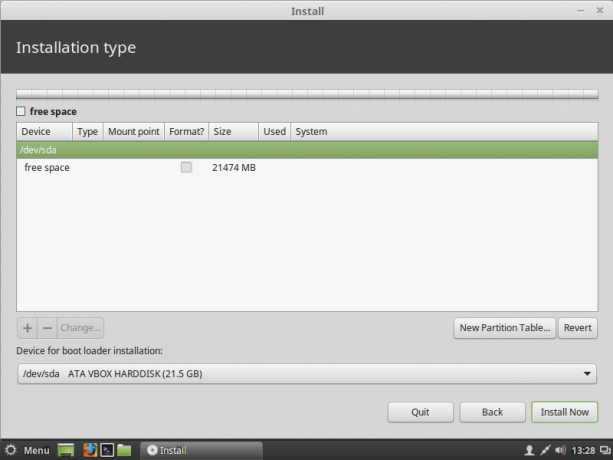 Натисніть кнопку «+», щоб додати новий розділ. Налаштуйте розмір розділу, який ви хочете надати Linux Mint, встановіть точку монтування на «/» (корінь) і залиште файлову систему як ext4:
Натисніть кнопку «+», щоб додати новий розділ. Налаштуйте розмір розділу, який ви хочете надати Linux Mint, встановіть точку монтування на «/» (корінь) і залиште файлову систему як ext4:
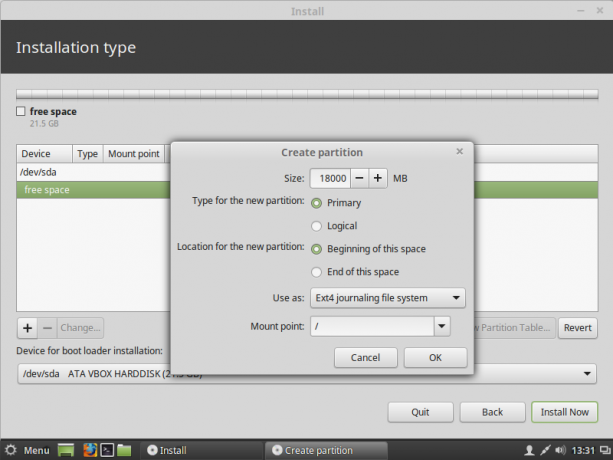 Якщо ви вирішили відокремити домашній розділ, створіть його зараз як основний з потрібним розміром:
Якщо ви вирішили відокремити домашній розділ, створіть його зараз як основний з потрібним розміром:
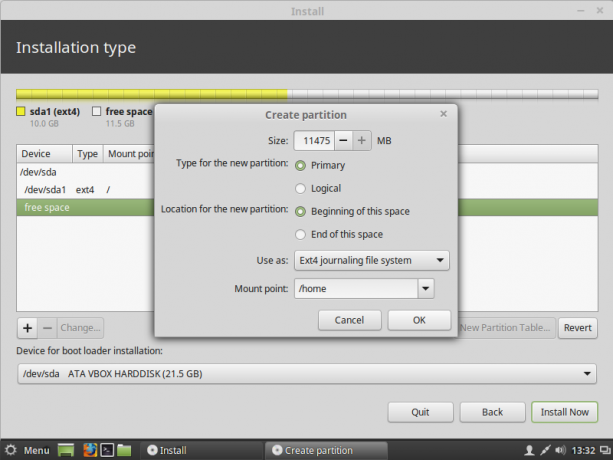 Ви можете отримати щось на зразок цього:
Ви можете отримати щось на зразок цього:
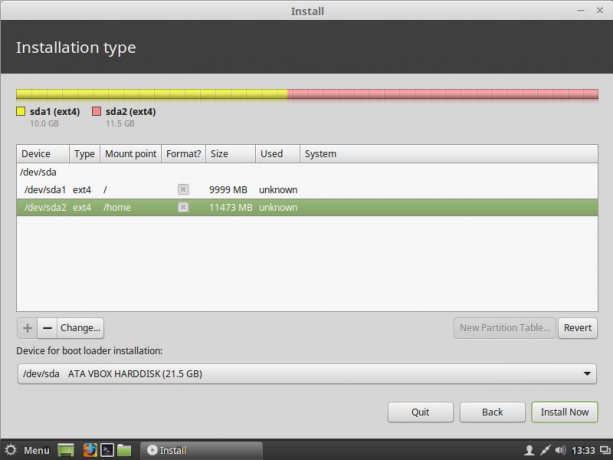 Щоб створити розділ підкачки, вам потрібно створити новий основний розділ і вибрати «область підкачки» як його файлову систему:
Щоб створити розділ підкачки, вам потрібно створити новий основний розділ і вибрати «область підкачки» як його файлову систему:
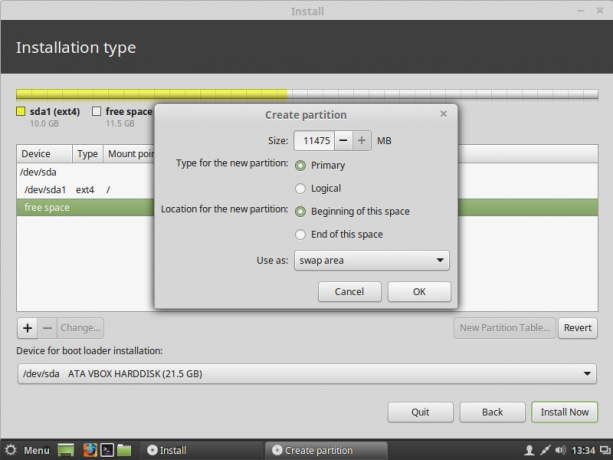 У моєму випадку я створив такий макет:
У моєму випадку я створив такий макет:
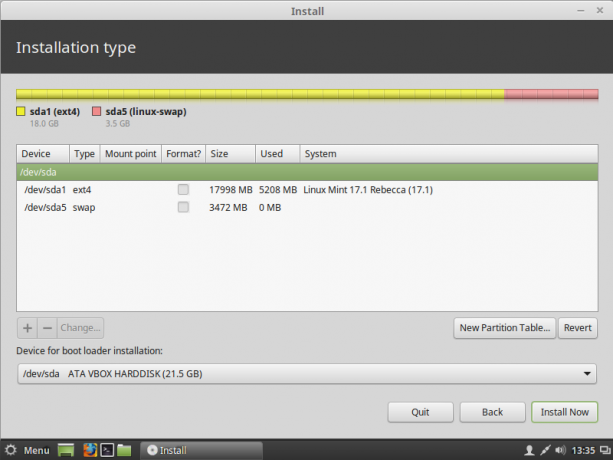 Він має один кореневий розділ, який містить усі дані користувача та системи, а також розділ підкачки.
Він має один кореневий розділ, який містить усі дані користувача та системи, а також розділ підкачки.
Файл підкачки
Якщо ви вирішили не створювати розділ підкачки, а використовувати замість нього файл підкачки, після інсталяції потрібно виконати наступні кроки:
- Відкрийте програму терміналу.
- Введіть наступне:
sudo su
Введіть поточний пароль, щоб отримати права root. Підказка зміниться із символу ~ на #:
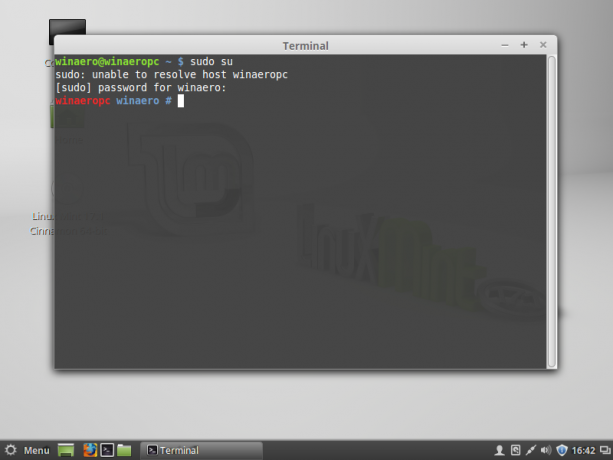
- Введіть наступне в терміналі:
# fallocate -l 1024M /файл підкачки
Це створить новий файл /swapfile розміром 1 Гб. Відрегулюйте розмір до потрібного значення.
- Налаштуйте дозволи для файлу /swapfile за допомогою такої команди:
# chmod 600 /файл підкачки
- Відформатуйте файл для використання як файл підкачки:
# mkswap /файл підкачки
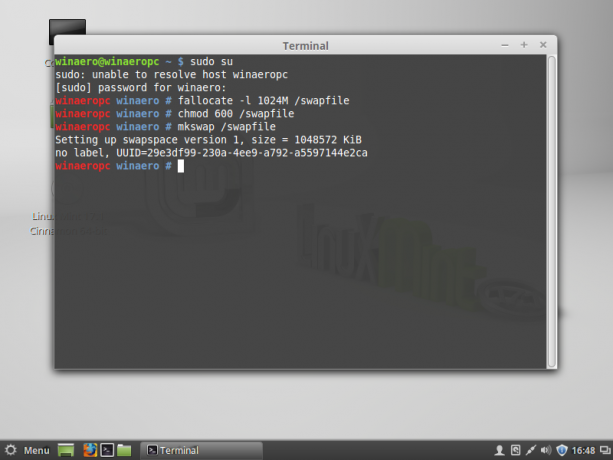
- Ви щойно створили готовий до використання файл підкачки. Тепер його потрібно активізувати. Відкрийте файл /etc/fstab за допомогою будь-якого текстового редактора. Текстовий редактор Nano дуже добре підходить для цього завдання:
# nano /etc/fstab
- Введіть наступний рядок у Nano:
/swapfile немає swap за замовчуванням 0 0
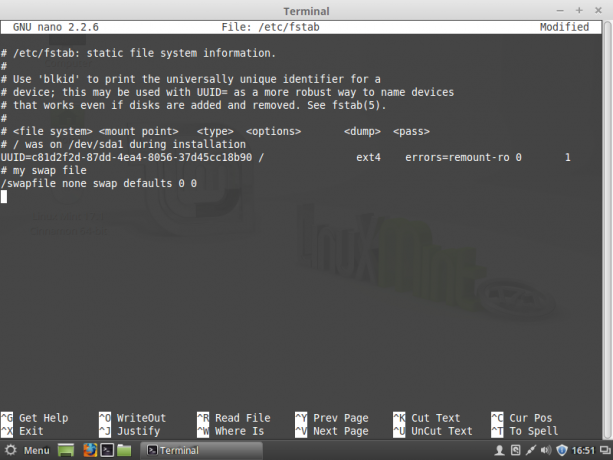
- Натисніть Ctrl + О щоб зберегти файл /etc/fstab.
- Натисніть Ctrl + X щоб вийти з Nano.
Ви закінчили. Після перезавантаження операційна система використовуватиме файл /swapfile як файл підкачки. Щоб перевірити, як ваша операційна система використовує розділ підкачки або файл підкачки, введіть таку команду в терміналі:
$ cat /proc/swaps
Він покаже вам, який пристрій, розділ або файл ви використовуєте для заміни та як вони використовуються в цей момент: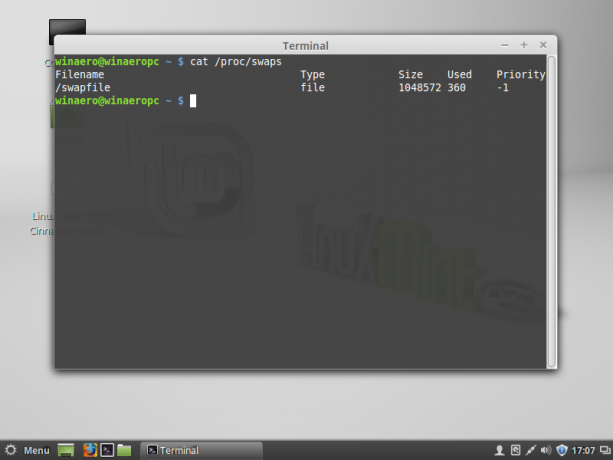
Це воно. Таким чином, для безперебійної роботи операційної системи Linux Mint можна використовувати лише один розділ.